Если вы любитель YouTube Music, возможно, вы знаете, что YouTube Music поддерживает загрузку музыки только из приложений для Android и iOS и он не предоставляет никаких услуг загрузки музыки для пользователей Mac (или Windows). Если вы используете Mac, вы можете воспроизводить музыку YouTube только через веб-плеер или установить Progressive Web App (PWA), чтобы иметь приложение YouTube Music на вашем Mac. Однако PWA по-прежнему не позволяет загружать музыку с YouTube на ваш Mac из-за ограничения службы загрузки, установленного YouTube Music.
Столкнувшись с такой проблемой, как загрузить YouTube Music на Mac? Не волнуйтесь, здесь мы представим 6 способа загрузить YouTube на Mac с помощью некоторых YouTube загрузчики музыки. Просто продолжайте читать следующий пост или посмотрите видеоруководство, чтобы узнать потрясающее решение!
Читайте также: Как скачать музыкальные клипы с YouTube без Premium
- Метод 1: Пакетная загрузка музыки с YouTube на Mac с помощью настольного YouTube Converter 🔥
- Способ 2: загрузка музыки с YouTube на Mac через расширение браузера
- Метод 3: Загрузка аудио с YouTube на Mac с помощью инструмента с открытым исходным кодом
- Метод 4: Бесплатная загрузка музыки с YouTube на Mac через VLC Media Player
- Метод 5: Загрузка песен из YouTube Music на Mac через онлайн-загрузчик
- Способ 6: загрузите YouTube Music на Mac через QuickTime Player
- Бонус: секретное место на YouTube, где можно бесплатно скачивать музыку в формате MP3
- Краткое сравнение 6 методов
- Часто задаваемые вопросы о загрузке музыки с YouTube на Mac
Метод 1: Пакетная загрузка музыки с YouTube на Mac с помощью настольного YouTube Converter
Протестировав различные загрузчики YouTube Music, мы обнаружили, что TuneFab YouTube Music Converter выделяется среди них своей эффективностью, удобством, надежностью и т. д.
Конвертер музыки YouTube TuneFab — это мощный инструмент, который позволяет конвертировать музыку YouTube в различные форматы, подходящие для всех типов устройств, а затем сохранять музыку локально на вашем Mac. Включив в него веб-плеер YouTube Music, вы можете искать свою любимую музыку на YouTube Music, а затем загружать ее через конвертер, даже не входя в свою музыкальную учетную запись YouTube. Более того, TuneFab YouTube Music Converter предлагает вам 14-дневный бесплатный пробный период, чтобы вы могли попробовать его в течение нескольких дней, загружая плейлисты YouTube Music и слушать их офлайн бесплатно.
Ключевые особенности TuneFab YouTube Music Converter:
● Разблокируйте DRM для песен, плейлистов и альбомов YouTube Music на Windows и Mac.
● Конвертируйте музыку с YouTube в форматы MP3, M4A, WAV, FLAC, AIFF и т. д. без DRM-защиты.
● Пакетное преобразование музыки с YouTube на Mac со скоростью до 35 раз выше.
● Вывод загрузок YouTube Music с качеством звука без потерь.
Все эти функции делают TuneFab YouTube Music Converter идеальным инструментом для конвертации и загрузки музыки с YouTube на Mac. Теперь вам должно быть интересно узнать, как его использовать. Вот пошаговые руководства.
Шаг 1. Запустите TuneFab YouTube Music Converter
Загрузите и установите TuneFab YouTube Music Converter на свой Mac, запустите его и выберите "YouTube". Вы можете попробовать его бесплатную пробную версию в течение 14 дней!

Шаг 2. Найдите свою любимую музыку на YouTube Music
После настройки параметров вывода вы можете искать любимую музыку в веб-плеере YouTube Music. Здесь вы можете войти в свой аккаунт YouTube, чтобы загрузить музыку с него, или найти свою музыку и перетащить ее из плейлиста в список конвертации с правой стороны, чтобы конвертировать даже без входа в свой аккаунт YouTube.

Шаг 3. Выберите выходные параметры
В списке преобразования выберите выходной формат из MP3, M4A(AAC), M4A(ALAC), FLAC, WAV и AIFF. Вы также можете выбрать выходную частоту дискретизации и битрейт здесь и применить их ко всем песням.

Шаг 4. Начните загружать музыку с YouTube на Mac
Нажмите Конвертировать все кнопку, чтобы начать загрузку музыки с YouTube на Mac, если все настройки были выполнены.

Когда преобразование будет завершено, вы можете нажать на значок файла на Построенные интерфейс для поиска локального музыкального файла. Теперь вся музыка YouTube сохранена на вашем Mac, и вы можете наслаждаться музыкой прямо сейчас!

Способ 2: загрузка музыки с YouTube на Mac через расширение браузера
Расширения для браузера — отличный вариант для загрузки музыки с YouTube на Mac, а также Видео DownloadHelper это то, что позволяет вам напрямую загружать музыку с YouTube Music или YouTube.com на Firefox и Edge. Это расширение может не только загружать видео и музыку с YouTube, но и загружать их с более чем 1000 других веб-сайтов, что делает его одним из лучших расширений для загрузки медиа для браузеров.
Он поддерживает вывод видео в различных форматах, таких как MP4 и MKV, а также извлечение музыки в MP3, что позволяет загружать музыку с YouTube на Mac без установки приложения. Однако загрузка аудио с этим расширением требуется лицензия. Перед загрузкой вам необходимо оплатить ее.
Примечание:
Google Chrome не поддерживает расширения для загрузки видео YouTube, поскольку это нарушает условия обслуживания YouTube и правила авторских прав. YouTube запрещает загрузку видео без разрешения, и Chrome следует этим политикам для защиты авторских прав и доходов от рекламы.
В качестве примера я возьму Firefox:
Шаг 1. Запустите браузер Firefox и добавить Видео DownloadHelper к удлинительной колонне.
Шаг 2. Начните воспроизводить свою музыку на YouTube. Через несколько секунд щелкните значок расширения в правом верхнем углу.
Шаг 3. Нажмите на три точки в раскрывающемся меню, затем выберите «Загрузить аудио».

Метод 3: Загрузка аудио с YouTube на Mac с помощью инструмента с открытым исходным кодом
YouTube-dl, универсальное приложение командной строки, размещенное на GitHub, упрощает загрузку аудио/видео YouTube с различных онлайн-сайтов. Благодаря совместимости с системами Mac, GNU/Linux и Windows этот бесплатный загрузчик YouTube Music получил широкое признание благодаря удобному интерфейсу и стабильной работе.
ПРИМЕЧАНИЕ: Важно понимать, что это приложение Терминала требует от вас ввода определенных команд, что больше подходит для людей с продвинутыми навыками работы с компьютером или кодирования. Поэтому, если вы менее знакомы с интерфейсами командной строки или концепциями программирования, вам рекомендуется использовать другую программу с более простым управлением, например Конвертер музыки YouTube TuneFab, вместо этого.
Теперь давайте узнаем, как установить это приложение и загрузить с его помощью YouTube Music на Mac:
Шаг 1. Получите скачать исходник с GitHubи следуйте инструкциям по установке YouTube-dl.
Шаг 2. После установки этого приложения запустите Терминал с панели запуска, затем перетащите файл программы youtube-dl в Терминал.
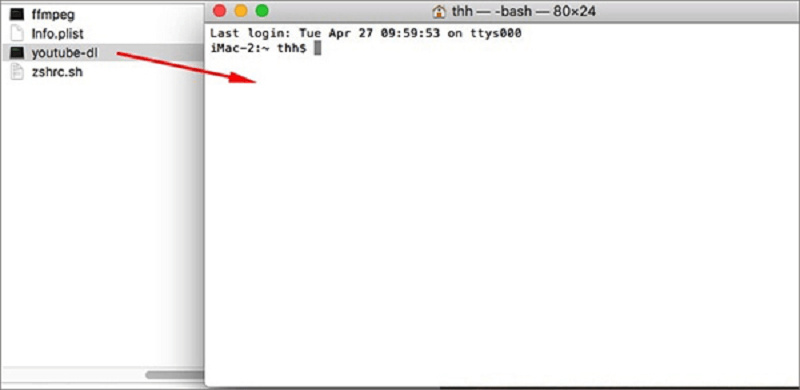
Шаг 3. Откройте веб-сайт YouTube Music, чтобы скопировать ссылки, которые вы хотите загрузить, затем введите -x. Например: https://www.youtube.com/watch?v=G8wxsGl-rMA -x
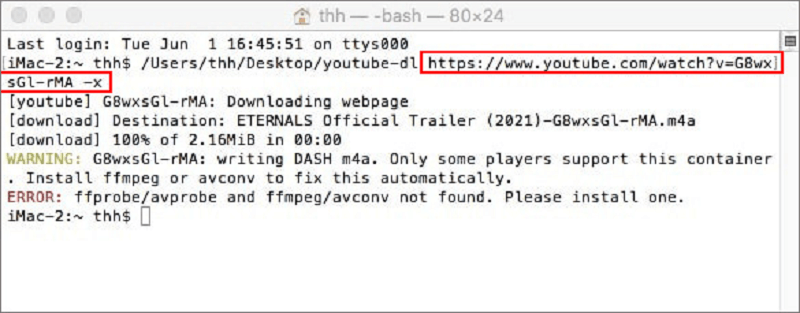
Шаг 4. Запустите команду, чтобы начать загрузку аудио с YouTube на Mac, нажав «Ввод». Затем загруженные музыкальные файлы будут автоматически сохранены в формате .m4a.
Метод 4: Бесплатная загрузка музыки с YouTube на Mac через VLC Media Player
Помимо TuneFab YouTube Music Converter, VLC Media Player — еще один надежный загрузчик мультимедиа, который вы можете бесплатно загрузить с YouTube на Mac. Многие из вас знают его как медиаплеер. На самом деле, это может копировать музыку с YouTube также. И этапы загрузки музыки с YouTube с помощью VLC также очень просты.
Примечание:
Хотя VLC Media Player — удобный инструмент, иногда он несовместим с Mac, особенно когда система iOS обновляется до последней версии. Если вы обнаружите, что это не помогает вам загружать песни с YouTube Music на Mac, вы можете использовать Конвертер музыки YouTube TuneFab как альтернатива.
100% Безопасно
100% Безопасно
Шаг 1. Откройте YouTube Music, найдите целевую музыку и скопируйте ее URL-адрес.
Шаг 2. Откройте VLC Media Player на Mac, нажмите Файл и затем выберите Открытая сеть.
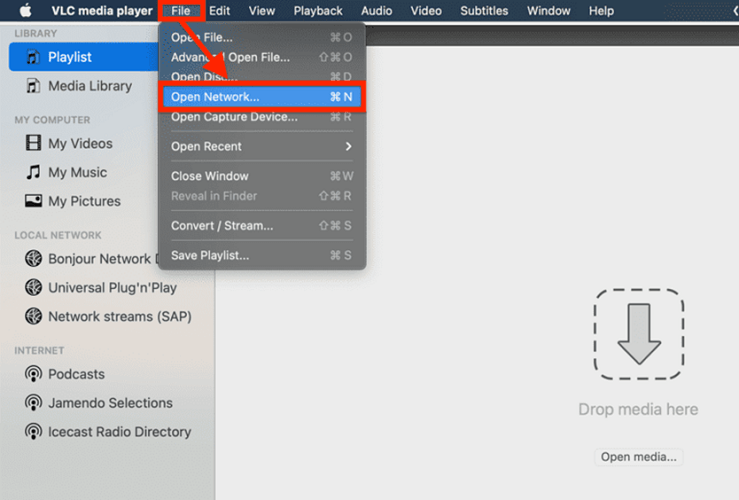
Шаг 3. Вставьте URL-адрес в следующее окно и нажмите Откройте.
Шаг 4. При воспроизведении музыки YouTube на VLC вы можете нажать Окно> Информация о мультимедиа скопировать Локация в окнах кодеков.

Шаг 5. Затем повторите шаги, нажав кнопку Открытая сеть параметры. После вставки информации о местоположении в поле URL вы должны нажать Конвертировать под стрелкой вниз рядом с Играть .
Шаг 6. Выберите формат вывода как MP3 или другие аудиоформаты на Профиль подал. Затем нажмите Вставить чтобы выбрать место для сохранения загруженной музыки YouTube. Наконец, нажмите «Пуск», и VLC начнет загрузку музыки с YouTube на ваш Mac.
Метод 5: Загрузка песен из YouTube Music на Mac через онлайн-загрузчик (в настоящее время недоступен)
Soundloaders YouTube Music Downloader — это онлайн-программа, которая поможет вам копировать песни с YouTube Music, а затем скачать MP3 с TouTube на Маке. С помощью этого онлайн-конвертера TouTube Music в MP3 вы можете скачивать файлы с высоким качеством звука и сохранением информации ID3. Более того, вы можете совершенно бесплатно загружать песни с YouTube Music, а процедура загрузки также очень проста. См. шаги ниже.
Помните, что Soundloaders могут помочь вам загрузить только один трек YouTube Music на Mac, но не могут загрузить плейлист или альбом. Если вы хотите загрузить весь плейлист YouTube Music одним щелчком мыши, вы можете обратиться к Конвертер музыки YouTube TuneFab.
Примечание:
WSoundloaders в настоящее время недоступен. Вы можете обратиться к другим онлайн-загрузчики YouTube Music, например, YTMp3.cc, Y2Mate, Converto и т. д., чтобы загружать песни YouTube на Mac без установки программного обеспечения.
Шаг 1. Скопируйте URL-адрес YouTube Music и вставьте его в пустой фрейм Soundloaders YouTube Music Downloader. Затем нажмите Поиск.
Шаг 2. Когда загрузчик проанализирует URL-адрес, нажмите Скачать.
Шаг 3. Когда загрузка будет завершена, найдите свою музыку на Mac.
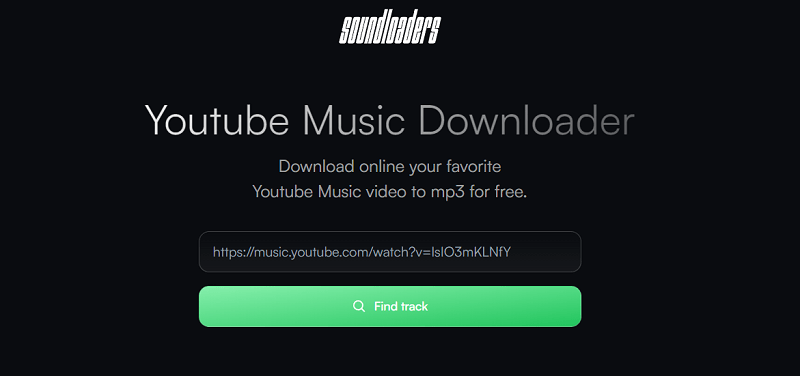
Способ 6: загрузите YouTube Music на Mac через QuickTime Player
QuickTime Player — встроенное мультимедийное программное обеспечение в macOS. Он не только может воспроизводить видео, фильмы и аудиофайлы, но также может бесплатно записывать видео и аудио в несколько основных форматов. С помощью этого встроенного загрузчика YouTube Music на Mac вы можете записывать музыку с YouTube Music без установки других программ.
ПРИМЕЧАНИЕ: Хотя записывать музыку с YouTube на Mac с помощью QuickTime удобно, это отнимает немного времени, если вам нужно записать много песен. В это время вы можете поместить эти песни в список воспроизведения, а затем использовать Конвертер музыки YouTube TuneFab чтобы загрузить весь плейлист. С его помощью вы сможете скачать плейлист с YouTube Music всего в один клик.
Вот шаги для записи звука из YouTube Music с помощью QuickTime Player:
Шаг 1. Перейдите в папку «Приложения» и откройте QuickTime Player. В меню QuickTime нажмите «Файл > Новая аудиозапись».
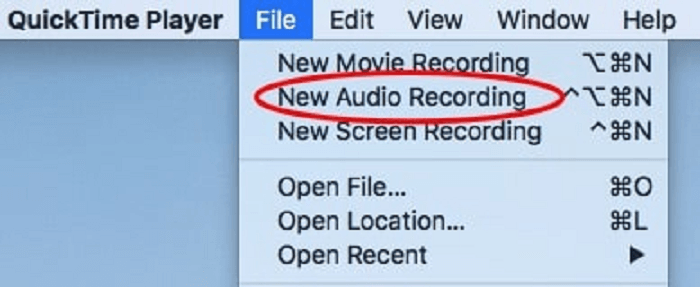
Шаг 2. Рядом с кнопкой записи нажмите маленькую стрелку, чтобы развернуть параметры записи. Вы можете выбрать источник входного сигнала, выбрав внутренний микрофон вашего компьютера или любой другой подходящий источник аудиовхода.
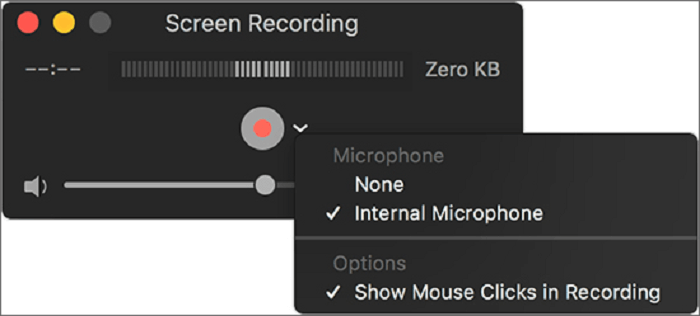
Шаг 3. Убедитесь, что входная громкость находится на соответствующем уровне, отрегулировав ползунок входной громкости. Сделать это можно, нажав на маленькую стрелку рядом с кнопкой записи и выбрав «Входная громкость».
Шаг 4. Выбрав источник входного сигнала и настроив настройки, откройте YouTube Music в браузере, затем нажмите кнопку записи, чтобы начать запись.
Шаг 5. Воспроизведите музыку, которую хотите записать, на YouTube Music, а QuickTime Player запишет звук, воспроизводимый через ваш компьютер.
Шаг 6. После того, как вы записали нужный звук, нажмите кнопку «Стоп», чтобы остановить запись.
Бонус: секретное место на YouTube, где можно бесплатно скачивать музыку в формате MP3
Если вы не являетесь пользователем YouTube, вы, возможно, не слишком хорошо знакомы с YouTube Studio. аудиобиблиотека YouTube Studio предлагает сотни бесплатных музыкальных треков, которые вы можете слушать и скачивать бесплатно в формате MP3. Перед прослушиванием вы можете искать песни по названию или фильтровать их по жанру, настроению, исполнителю или продолжительности. Чтобы скачать эти треки с YouTube, просто выполните следующие действия:
Шаг 1. Откройте и войдите в систему. Студия YouTube.
Шаг 2. В левом меню найдите и откройте «Аудиобиблиотеку».
Шаг 3. Отфильтруйте или найдите нужную музыку, наведите курсор на правую сторону трека и нажмите «Загрузить».

Сравнение трех методов
Теперь, когда вы знаете 6 способов загрузки музыки с YouTube на свой Mac, если вы все еще не уверены, какой метод выбрать, вы можете ознакомиться со сравнительной таблицей ниже, которая поможет вам принять решение.
| Формат вывода | Качество вывода | Легко использовать | Эффективность загрузки | Сохранение ID3 | |
| Используйте Используйте YouTube Converter для ПК | MP3, M4A, FLAC, WAV, AIFF и т. д. | До 320kbps | ✅ | 35X быстрее | ✅ |
| Использовать расширение браузера | MP3 | До 320kbps | ✅ | Высокий | ✅ |
| Использовать инструмент с открытым исходным кодом | MP3, M4A, WAV, OGG, AAC и т. д. | 128kbps | ❌ | Высокий | ✅ |
| Используйте медиаплеер VLC | MP3, FLAC, OGG и т.д. | 256kbps | ❌ | Низкий | ❌ |
| Использовать онлайн-загрузчик | MP3 | 320kbps | ✅ | Высокий | ✅ |
| Используйте QuickTime Player | AAC | 256kbps | ✅ | Низкий | ❌ |
Часто задаваемые вопросы о загрузке музыки с Youtube на Mac
Как скачать музыку с YouTube на телефон?
На самом деле представленные выше онлайн-загрузчики YouTube Music также могут помочь вам бесплатно загружать треки с YouTube на iPhone и Android. Конечно, помимо этих онлайн-программ, вы можете напрямую загружать аудио и видео с помощью официальных мобильных приложений YouTube Music, если вы подписались на платную премиум-версию. Подробные инструкции читайте в следующих сообщениях:
● Как скачать музыку с YouTube на iPhone
● Как скачать музыку с YouTube Music на Android
Могу ли я загрузить всю свою библиотеку с YouTube Music на Mac?
Если вы хотите загрузить библиотеку с YouTube Music на Mac, прямого способа сделать это не будет. Вам придется использовать сторонний инструмент, который поможет вам загрузить всю библиотеку с YouTube Music на Mac.
TuneFab YouTube Music Converter должен быть лучшим для достижения этой цели, поскольку он поддерживает пакетное преобразование, которое может помочь вам. скачать полный плейлист и альбомы однажды. Вы не пропустите ни одного музыкального произведения из своей библиотеки с помощью TuneFab YouTube Music Converter.
Как скачать музыку с YouTube в iTunes на Mac
Если вы хотите воспроизводить музыку с YouTube в iTunes или передавать загруженную музыку на свой iPhone или другие устройства iOS через iTunes, вы можете использовать Конвертер музыки YouTube TuneFab чтобы сначала загрузить музыку с YouTube в MP3 или WAV (поддерживается iTunes), а затем перетащить музыкальные файлы в библиотеку iTunes. Выполните следующие действия, чтобы загрузить музыку с YouTube в iTunes на Mac.
Шаг 1. Откройте iTunes и найдите Добавить в библиотеку или файл.
Шаг 2. Нажмите Импортировать и выберите музыку для добавления в медиатеку iTunes.
Шаг 3. Если вы хотите загрузить музыку с YouTube на свой iPhone, просто подключите свой iPhone к Mac с помощью кабеля и нажмите кнопку Вся музыкальная библиотека, а затем выполните синхронизацию для передачи файлов MP3 или WAV на ваш iPhone.

Заключение
Мы показали 6 способа загрузки YouTube Music на Mac. Среди этих способов очевидно, что Конвертер музыки YouTube TuneFab это лучший способ выполнить загрузку. Как инструмент для загрузки музыки, он устойчив, удобен и безопасен. Это доставит вам удовольствие от процесса загрузки музыки и поможет вам легко получить музыку. Теперь просто скачайте TuneFab YouTube Music Converter и попробуйте бесплатную пробную версию, чтобы почувствовать, каким должен быть мощный загрузчик!



